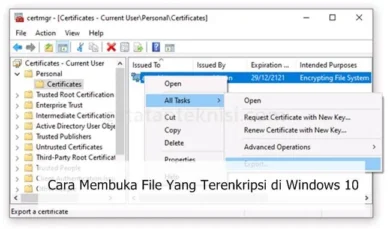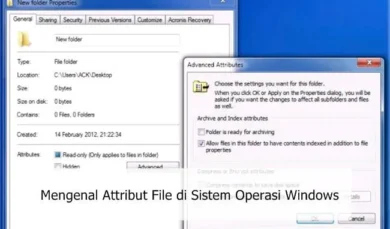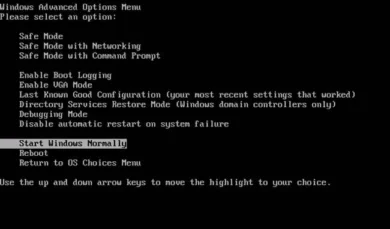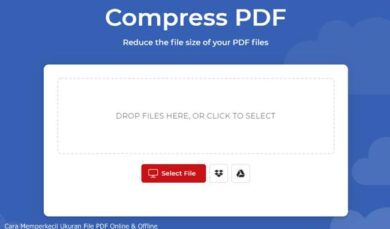Cara Menghilangkan Virus Shortcut di Windows

Cara Menghilangkan Virus Shortcut – Pernah nggak sih, kamu tiba-tiba menemukan folder-folder dengan nama “Shortcut blabla” di komputer atau flashdisk? Ternyata, itu bukan folder biasa, lho! Bisa jadi itu adalah tanda adanya virus Shortcut yang sedang mengintai perangkatmu. Virus ini memang nggak termasuk jenis yang super berbahaya, tapi kalau dibiarkan terus-terusan, bisa mengganggu kinerja komputer dan membuat file-file penting jadi hilang atau ter-cloning tanpa kamu sadari.
Virus Shortcut ini memang suka banget menyebar lewat perangkat penyimpanan seperti flashdisk atau harddisk eksternal. Kalau kamu nggak hati-hati, virus ini bisa nular ke perangkat lain tanpa kamu ketahui.
Jadi, walaupun virus ini terbilang nggak terlalu mematikan, lebih baik segera menghilangkannya sebelum makin parah dan bikin pusing kepala. Penasaran gimana cara menghilangkan virus Shortcut ini dari komputermu? Yuk, simak langkah-langkah mudah yang bisa kamu coba supaya komputermu aman dan nggak terganggu lagi!
2 Cara Menghilangkan Virus Shortcut
Ciri khas dari virus ini adalah ia menyembunyikan file asli kita dan membuat salinan dengan nama yang sama, tapi dengan ekstensi shortcut. Jadi, bisa dibilang kita nggak tahu mana yang asli dan mana yang palsu, apalagi buat yang belum terlalu paham soal komputer. Untungnya, ada beberapa cara untuk mengatasi masalah ini, dan aku bakal kasih tahu kamu dua cara ampuh buat menghilangkan virus shortcut di Windows: lewat CMD (Command Prompt) dan aplikasi Smadav.
Cara Menghilangkan Virus Shortcut dengan Smadav
Pertama, kita bakal bahas cara menghilangkan virus shortcut dengan menggunakan aplikasi antivirus Smadav. Smadav ini cukup terkenal di Indonesia, dan banyak yang percaya sama kemampuannya dalam mengatasi berbagai jenis virus, termasuk virus shortcut. Untuk menggunakan Smadav, pastikan kamu sudah menginstalnya terlebih dahulu di komputer.
- Buka File Explorer atau Windows Explorer, lalu cari drive yang terinfeksi oleh virus shortcut. Klik kanan pada drive tersebut, lalu pilih Scan with Smadav. Biasanya, kamu akan menemukan drive yang terinfeksi di bagian “This PC” atau “Computer”. Kalau sudah ketemu, langsung klik kanan dan pilih opsi tersebut untuk memulai proses scan.
- Setelah itu, tunggu proses pemindaian berlangsung. Biasanya, Smadav akan memindai setiap file di dalam drive yang kamu pilih. Kamu bisa melihat detail dari proses pemindaian ini dengan cara klik tombol Detail.
- Proses scan akan terus berjalan hingga 100%. Jangan khawatir, Smadav cukup teliti dalam mendeteksi virus, jadi bisa dipastikan kalau ada virus shortcut di dalamnya, dia akan ketahuan.
- Kalau Smadav berhasil menemukan virus shortcut, biasanya akan muncul kotak peringatan. Kalau ada tampilan seperti itu, klik OK saja untuk melanjutkan proses penghapusan.
- Selanjutnya, pilih tab Virus di Smadav, kemudian centang kotak Pilih Semua. Setelah itu, pilih Clean All untuk membersihkan semua virus yang terdeteksi.
- Selain itu, Smadav juga punya opsi buat mengembalikan file yang disembunyikan oleh virus shortcut. Kamu bisa pilih tab File Tersembunyi, lalu klik Unhide All untuk menampilkan file yang sudah disembunyikan. Dengan cara ini, kamu bisa melihat dan mengakses file-file yang sebelumnya nggak terlihat.
Setelah mengikuti langkah-langkah ini, virus shortcut yang menyerang komputermu akan hilang, dan file-file yang tadinya tersembunyi akan kembali muncul seperti semula.
Cara Menghilangkan Virus Shortcut dengan CMD (Command Prompt)
Kalau kamu nggak mau install aplikasi tambahan atau lebih suka menggunakan fitur bawaan Windows, kamu bisa mengandalkan CMD atau Command Prompt. Memang, cara ini sedikit lebih teknis, tapi nggak perlu khawatir, aku bakal jelaskan dengan langkah yang mudah diikuti.
1. Pertama, buka Folder Option. Caranya, klik ikon search di taskbar, ketik folder option, dan pilih hasil pencarian yang muncul. Setelah itu, kamu akan masuk ke pengaturan folder di Windows.
2. Di dalam pengaturan Folder Option, pilih tab View. Di bagian Hidden files and folders, pilih opsi Show hidden files, folders, and drives. Kemudian, pastikan kamu menghilangkan centang pada opsi Hide protected operating system files (Recommended). Ini penting supaya kamu bisa melihat file yang tersembunyi oleh virus shortcut. Setelah itu, klik OK.
3. Sekarang, saatnya membuka Command Prompt. Tekan tombol Windows + R di keyboard kamu, lalu ketik cmd dan tekan Enter. Atau, kamu juga bisa klik ikon search, ketik Command Prompt, klik kanan pada hasil pencarian, dan pilih Run as Administrator untuk membuka Command Prompt dengan hak akses administrator.
4. Setelah Command Prompt terbuka, ketik huruf drive yang ingin kamu periksa. Misalnya, kalau kamu ingin memeriksa drive F:, ketik F: dan tekan Enter. Ini akan membawa kamu ke drive tersebut.
5. Selanjutnya, ketikkan perintah berikut untuk menghapus atribut virus yang tersembunyi
attrib -s -r -h /s /d Kemudian tekan Enter. Perintah ini akan mengubah atribut file yang disembunyikan oleh virus, sehingga kamu bisa mengaksesnya kembali.
6. Setelah perintah tersebut dijalankan, seharusnya kamu nggak akan melihat error atau masalah apapun di Command Prompt. Itu artinya perintah kamu berhasil.
7. Sekarang, buka drive yang tadi kamu periksa dan lihat apakah ada file atau folder dengan ekstensi shortcut. Kalau ada, kamu bisa langsung menghapusnya. Caranya, klik kanan pada file atau folder tersebut, lalu pilih Delete atau Hapus.
8. Setelah itu, klik Yes untuk konfirmasi penghapusan. Virus shortcut sekarang sudah hilang, dan file yang tadinya tersembunyi akan kembali normal.
Penutup
Gimana, sudah mulai paham kan kenapa virus Shortcut bisa bikin repot? Jangan sampai komputer atau perangkat kamu jadi terjangkit terus, ya! Nah, kalau kamu udah tahu cara menghilangkan virus shortcut seperti yang udah dijelasin tadi, coba deh langsung praktikkan.
Atau, mungkin kamu pernah ngalamin sendiri dan punya trik lain? Sharing yuk di kolom komentar, siapa tahu bisa ngebantu teman-teman lainnya yang lagi pusing sama masalah yang sama. Jangan lupa buat terus jaga perangkat kamu dari virus yang bisa mengganggu kerjaan atau aktivitas sehari-hari. Kalau masih penasaran atau ada pertanyaan, jangan ragu buat cari info lebih lanjut, ya! – Momoyo.id